| [User Interface] | |||||||||||
エクスプローラのサムネイル画像の品質を変更する
|
|||||||||||
|
|||||||||||
| 解説 |
デジタル・カメラでの撮影データやスクリーン・ショットなどは、規則的なファイル名になるため、整理する際にどんな画像なのか確認する必要がある。専用ソフトを使わない場合には、エクスプローラの縮小版表示機能を使って画像を確認しながらファイルを削除したり、リネームしたりするのが簡単だ。
だが、デジタル・カメラの画素数が向上するに従って画像ファイルのサイズが飛躍的に大きくなり、大量の画像ファイルを納めたフォルダを縮小版表示モードで開くと、サムネイル作成に予想以上の時間がかかってしまうことがある。これはファイル自体が巨大になってきていることも原因の1つだが、巨大なファイルから精度の高いサムネイルを生成していることも原因の1つである。
また、生成されたサムネイルのデータは、通常はフォルダごとにThumbs.dbとして保存される。そのためサムネイルが高画質になるほど、Thumbs.dbファイルのサイズが大きくなり、Thumbs.dbを展開するためのメモリ消費量が増える。メモリが逼迫するとページングによってディスク・アクセスが発生するなど、低スペックのコンピュータではパフォーマンスの低下を招きかねない。
|
そこで本稿では、マイクロソフトの無償ツールであるPowerToysのTweak UIを使って画像ファイルのサムネイルの画質と表示サイズをカスタマイズする。
PowerToysについては、関連記事を参照していただきたい。
| 操作方法 |
Windowsエクスプローラの画像ファイルのサムネイル表示機能は、HKEY_CURRENT_USERのSoftware\Microsoft\Windows\CurrentVersion\Explorerに存在する次のレジストリ値によって制御されている(デフォルト状態だとこれらのレジストリ値はセットされていない)。この設定値は、ユーザー固有のものなので、同じコンピュータに異なるユーザーでログオンする場合には、あらためて設定する必要がある。
| 値名 | 機能 |
| ThumbnailQuality | サムネイルの画質(10進数の50〜100に相当する16進数で指定される) |
| ThumbnailSize | サムネイルのピクセル数(10進数の32〜256に相当する16進数で指定される |
| サムネイル表示に関するレジストリ設定値 | |
Tweak UIでは、これらのレジストリ値を簡単に設定できる。Tweak UIを起動し、左ペインから[Explorer]−[Thumbnails]を選択する。
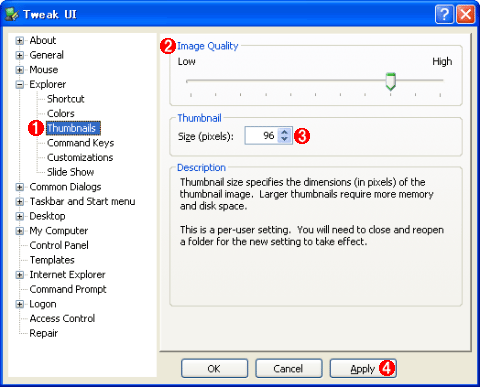 |
||||||||||||
| Tweak UIでサムネイル品質を設定する | ||||||||||||
| Tweak UIを起動し、[Explorer]−[Thumbnails]を選択すると、画像サムネイルの表示に関する設定を行える。 | ||||||||||||
|
デフォルトと設定後の比較サンプル
Tweak UIでサムネイル表示に関する設定を行うと、設定内容はすぐに反映される。ただし、設定直前に開いていたフォルダの表示は設定前のものなので、いったん別のフォルダに移動してから戻ると、設定が反映される。
ここで、簡単にTweak UIでの設定の結果を比較しておくので、設定値の参考にしていただきたい。
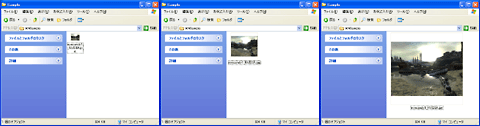 |
| サムネイルのサイズ比較 |
| サムネイルのピクセル数を設定した場合を比較してみた。左から、32/96(デフォルト)/256ピクセルである。指定したピクセル数の正方形に収まるようにサムネイルが作成される。 |
ディスプレイの解像度や大きさ、縮小版表示機能の用途によるが、画像の内容を確認できる範囲で最大サイズに設定し、画質を最低レベルに落とすのも便利かもしれない。![]()
この記事と関連性の高い別の記事
- Tweak UIを使ってWindows 2000をカスタマイズする(TIPS)
- WindowsでThumbs.dbファイルを作成しないようにする(TIPS)
- Windows 7でフォルダーの名前が変更できない不具合を解消する(TIPS)
- エクスプローラの[縮小版]表示のサイズを変更する(TIPS)
- デスクトップのデフォルト・ショートカットを非表示にする(TIPS)
このリストは、デジタルアドバンテージが開発した自動関連記事探索システム Jigsaw(ジグソー) により自動抽出したものです。

| 「Windows TIPS」 |
- Azure Web Appsの中を「コンソール」や「シェル」でのぞいてみる (2017/7/27)
AzureのWeb Appsはどのような仕組みで動いているのか、オンプレミスのWindows OSと何が違うのか、などをちょっと探訪してみよう - Azure Storage ExplorerでStorageを手軽に操作する (2017/7/24)
エクスプローラのような感覚でAzure Storageにアクセスできる無償ツール「Azure Storage Explorer」。いざというときに使えるよう、事前にセットアップしておこう - Win 10でキーボード配列が誤認識された場合の対処 (2017/7/21)
キーボード配列が異なる言語に誤認識された場合の対処方法を紹介。英語キーボードが日本語配列として認識された場合などは、正しいキー配列に設定し直そう - Azure Web AppsでWordPressをインストールしてみる (2017/7/20)
これまでのIaaSに続き、Azureの大きな特徴といえるPaaSサービス、Azure App Serviceを試してみた! まずはWordPressをインストールしてみる
|
|






